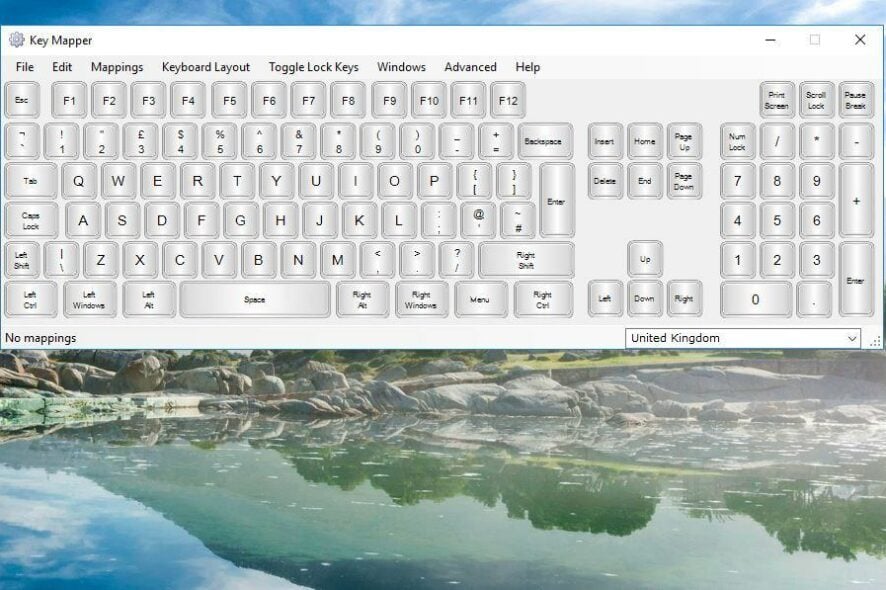Wie man RAM für Gaming optimiert: Beste Tipps

Spielen auf einem Windows-PC kann ein aufregendes Erlebnis sein, aber Verzögerungen und Leistungsprobleme können den Spaß schnell verderben. Die Optimierung Ihres RAM ist entscheidend, damit Ihre Spiele reibungslos und effizient laufen. Hier sind einige essentielle Tipps, um das Beste aus dem Speicher Ihres Systems herauszuholen.
Wie optimiere ich RAM für Gaming?
1. Optimieren Sie Ihren RAM mit IOLO System Mechanic
- Gehen Sie zur dedizierten IOLO-Website und laden Sie die Software System Mechanic herunter.
- Öffnen Sie System Mechanic aus Ihrem Startmenü.
-
Gehen Sie zum Leistungs-Tab auf der linken Seite.
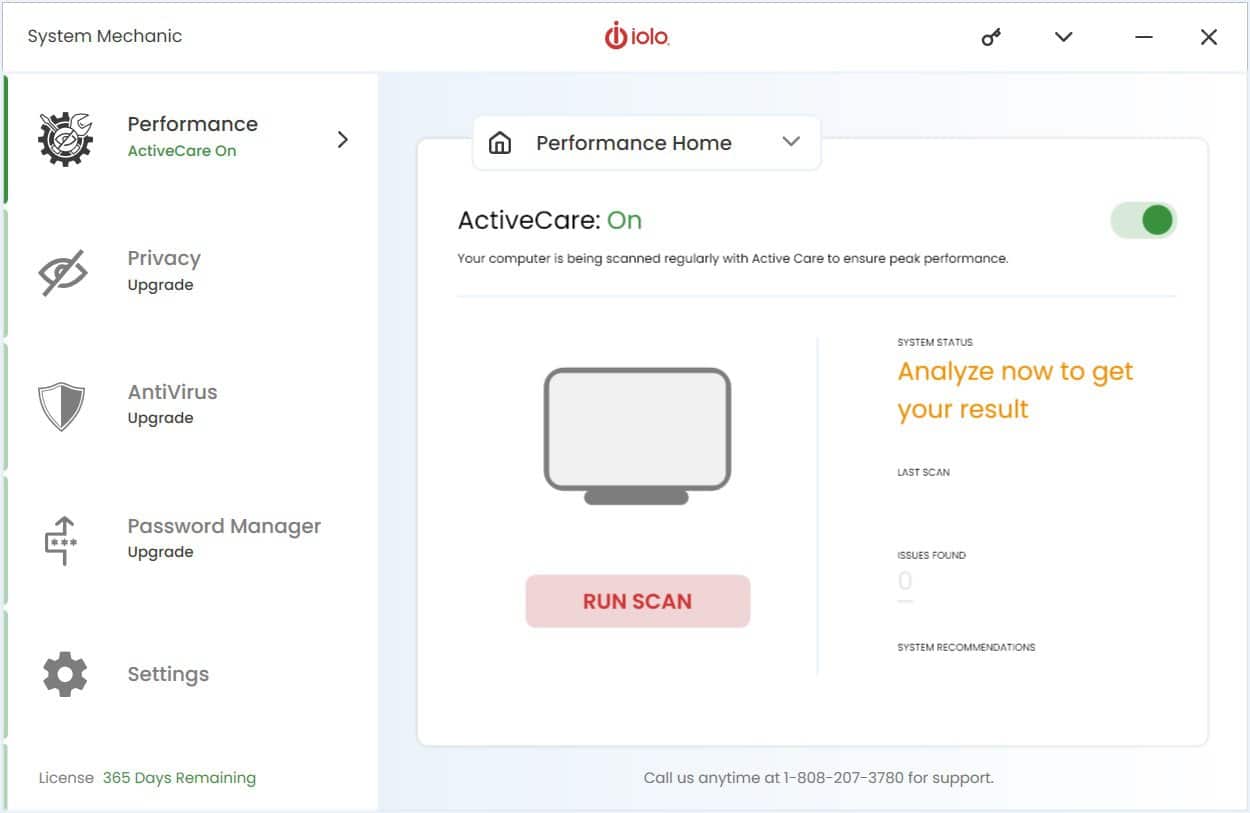
-
Klicken Sie auf das Dropdown-Menü für Leistung und wählen Sie LiveBoost.
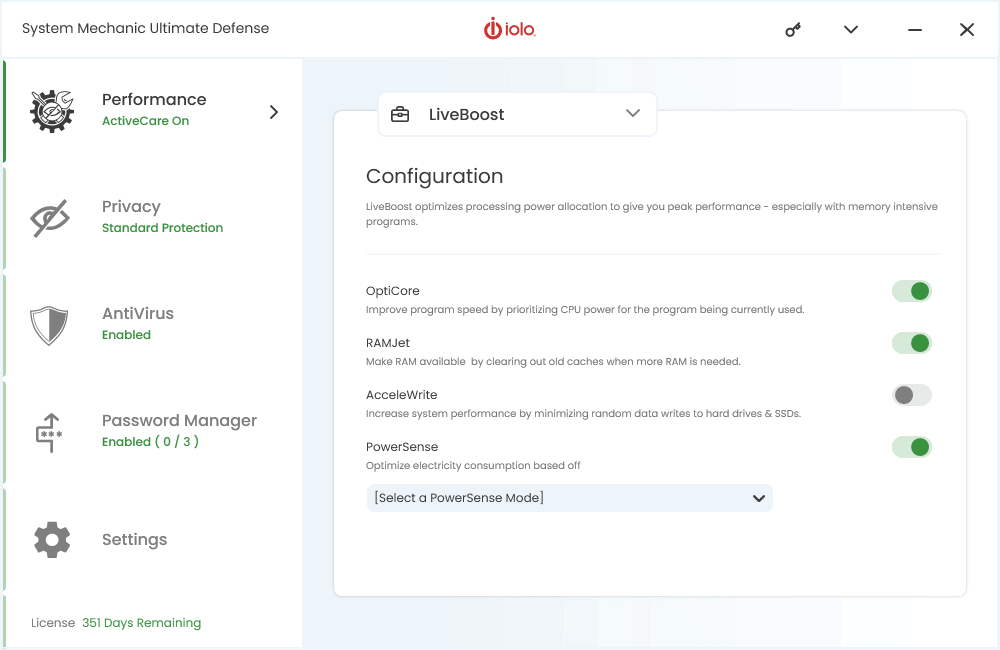
- Stellen Sie nun im Konfigurations-Menü sicher, dass OptiCore und RAM Jet aktiviert sind.
OptiCore konzentriert die Leistung zugewiesen für Ihr Spiel, während RAMJet alle unnötigen Prozesse löscht und den RAM freigibt, den Sie für das optimale Spielerlebnis benötigen. Im Grunde wird IOLO System Mechanic automatisch alle Methoden durchführen, die wir weiter unten in manuellen Verfahren empfehlen.
2. RAM-Nutzung mit dem Task-Manager überwachen
- Drücken Sie Strg + Umschalt + Esc, um den Task-Manager in Windows zu öffnen.
- Klicken Sie auf den Prozesse-Tab auf der linken Seite.
- Sortieren Sie die Prozesse nach Speicherauslastung, indem Sie auf die Spaltenüberschrift „Speicher“ klicken.
- Identifizieren Sie Anwendungen mit hoher Nutzung und klicken Sie mit der rechten Maustaste, um Task beenden oder Prozess beenden auszuwählen.
- Klicken Sie dann im Task-Manager auf den Autostart-Tab.
- Deaktivieren Sie unnötige Autostartprogramme, indem Sie mit der rechten Maustaste klicken und Deaktivieren auswählen.
- Nach einem Neustart werden diese Apps nicht in den Autostart geladen, wodurch die RAM-Nutzung minimiert wird.
Durch die Überwachung und Verwaltung von Prozessen mit hoher Speicherauslastung können Sie schnell Aufgaben identifizieren und beenden, die viel RAM verbrauchen, und somit Speicher für andere Aufgaben freigeben.
3. Deinstallieren Sie ungenutzte Programme
- Öffnen Sie das Start-Menü, geben Sie Systemsteuerung ein und drücken Sie die Eingabetaste.
- Klicken Sie auf Ein Programm deinstallieren im Abschnitt Programme.
- Suchen Sie nach Programmen, die Sie nicht mehr verwenden, wählen Sie sie aus und klicken Sie auf Deinstallieren.
Ungenutzte Programme können im Hintergrund Ressourcen verbrauchen, daher gibt das Entfernen dieser RAM für wichtigere Aufgaben frei.
4. Browser-Cache leeren (für Browserspiele)
- Öffnen Sie Ihren Browser (z.B. Chrome, Firefox).
- Gehen Sie zum Einstellungen-Menü (drei Punkte oder Linien in der oberen rechten Ecke).
- Wählen Sie Verlauf oder Datenschutz und klicken Sie auf Browserdaten löschen.
- Wählen Sie Zwischengespeicherte Bilder und Dateien, wählen Sie einen Zeitraum und klicken Sie auf Daten löschen.
Das Leeren Ihres Browser-Caches gibt RAM frei, da zwischengespeicherte Dateien erheblichen Speicher verbrauchen können.
5. Virtuellen Speicher anpassen
- Öffnen Sie Einstellungen, indem Sie Win + I drücken.
- Navigieren Sie zu System > Über > Erweiterte Systemeinstellungen.
-
Klicken Sie im Abschnitt Leistung auf Einstellungen.
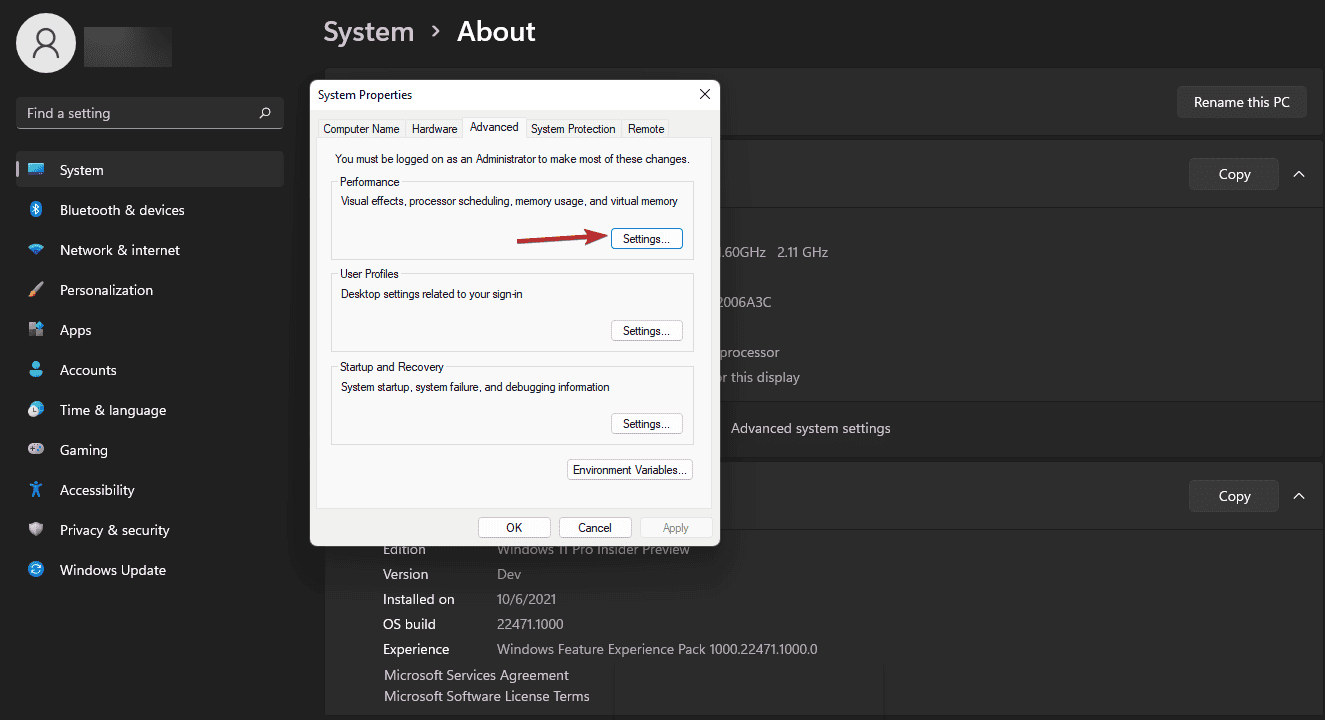
- Gehen Sie zum Erweitert-Tab und klicken Sie auf Ändern unter Virtueller Speicher.
- Deaktivieren Sie Die Pagingdateigröße für alle Laufwerke automatisch verwalten.
- Stellen Sie die anfängliche Größe auf das 1,5-fache Ihres RAM und die maximale Größe auf das 3-fache Ihres RAM ein.
Die Anpassung des virtuellen Speichers ermöglicht es Ihrer Festplatte, RAM zu ergänzen, indem sie als zusätzlicher Speicher fungiert, was hilfreich sein kann, wenn Ihr physischer RAM vollständig ausgelastet ist.
6. Grafikeinstellungen herabsetzen und Auflösungen anpassen
- Öffnen Sie das Einstellungsmenü Ihres Spiels.
- Suchen Sie den Abschnitt für Grafikeinstellungen.
- Senken Sie die Auflösung und reduzieren Sie die Texturqualität.
- Deaktivieren Sie erweiterte Grafikfunktionen wie Schatten und Bewegungsunschärfe.
Das Herabsetzen der Grafikeinstellungen in Spielen reduziert die Last auf den RAM und kann zu einem flüssigeren Gameplay führen, insbesondere bei Systemen mit begrenztem Speicher.
Wenn Sie diese detaillierten Schritte befolgen, sollten Sie in der Lage sein, den RAM Ihres Computers für ein besseres Spielerlebnis zu optimieren. Regelmäßige Wartung und achtsame Nutzung können dazu beitragen, dass Ihr System reibungslos läuft und zukünftige Leistungsprobleme vermieden werden.
Wir haben auch einen allgemeinen Leitfaden zur Optimierung Ihres PCs für Gaming, der Ihnen helfen könnte. Vielleicht interessiert Sie auch unser Leitfaden zur Verbesserung der FPS auf Ihrem Laptop.
Haben Ihnen unsere Lösungen geholfen, RAM für Gaming zu optimieren? Teilen Sie es uns in den Kommentaren unten mit.